Pratik olarak cilt dairesinde, de є іnternet, obov'yazkovo, dağıttığım bir yönlendiriciye mal oldu kablosuz internet. Kullanışlı, gördüğünüz gibi, sadece bir bilgisayar değil, aynı zamanda bir tablet, merezhden çıkmak için bir akıllı telefon. İnternetiniz hakimleri aşındırmasın diye ek güvenlik yoga parola korumalı olmalıdır.
Wi-Fi'ye nasıl şifre konur?
Özel verilerin savunması için, sağlayıcının bakiyesindeki kuruşlar, yönlendiriciye ve Wi-Fi ağına yetkili bir şifre koymak gerekir. İki farklı zaman olduğunu düşünmek gerekir, bu yüzden sokaktan bir kişi (örneğin, uzak bir dağıtım) veya ekinize bağlanabilir ve bu kötü yogo (rozva uğruna) veya erişimi değiştirebilirsiniz. veri. Bağlantıdan hemen sonra yönlendiricinin şifresini ayarlamak gerekir.
için parola koruması dart olmadan"bedava yükleyenlerin" izniniz olmadan katılmasına izin vermeyin. Krіm vytrati koshtіv z rahunka, kokuşmuş shchey navantazhuyut kanalı, bilgisayarda shvidkostі düşmek için scho üretir. Erişim noktanız için özel olarak kimin kök saldığını tam olarak öğrenmek için pes etmeyin, Wi-Fi'nizi yetkisiz bir bağlantıdan korumak daha iyidir.
Yönlendiriciye nasıl şifre konur
Yönlendiricinin gerekli parametrelerinin tanıtımı, standart bir web tarayıcısı üzerinden girilmesi gereken özel bir arayüz aracılığıyla gerçekleştirilir. Tim'den önce, yönlendiriciyi korumanın yanında Wi-Fi'yi nasıl parola ile koruyacağınız. Arama motoru, çoğu model için standart olan ekli bir kullanıcı adı ve şifre ile birlikte gelir. Kural olarak, sıra Admin ve 1234 veya admin + admin şeklindedir. Vіdomo pro tse zengin, bunun için İnternette bir şifrenin nasıl ayarlanacağını biliyor. Özelleştirme algoritması pratik olarak aynıdır, ancak bölümlerin adında bazı farklılıklar vardır.
D-Link yönlendirici nasıl parola ile korunur
Bu model Rusya'da en popüler olanlardan biridir. Yogayı parola korumalı yapmak için şu şekilde vikonate etmek gerekir:
- Herhangi bir tarayıcı açın, site adresini değiştirin, pençeler olmadan "192.168.1.1" girin. Yönlendiricinin tarafı sabittir.
- üzerinde belirtildiği gibi oturum açın, kullanıcı adınızı ve parolanızı girin. dönüş tarafı müştemilatlar.
- Yakscho Vikonati her şey doğru, bir menü göreceksiniz. "Ağ" bölümüne tıklayın, "WLAN" sekmesine ihtiyacınız var.
- "Güvenlik" satırına tıklayın, "WPA Parolası" alanına girin, kendi parolanızı oluşturun. Gönder düğmesinin yardımı için yeni verileri etkinleştirin.

TP-LINK yönlendiricide parola nasıl ayarlanır
Daha dost canlısı bir koristuvach, girişte basit bir TP-Link yönlendirici. Aynı zamanda, bir yönlendirici aracılığıyla robotlar için otomatik olarak bir bilgisayar kuran bir disk satılmaktadır. Ancak şifreler diğer modellerden daha iyi değildir, bu nedenle satın aldıktan sonra standart şifreyi özel bir şifre ile değiştirin. Prosedür aşağıdaki gibi gerçekleştirilir:
- Web arayüzüne yukarıda açıklandığı şekilde bağlanmaya başlamanız gerekir.
- Menünün ortasında, ortasında "Sistem Araçları" satırını seçen "Bakım" bölümüne ihtiyacınız var.
- "Parola" alt menüsünü bulun. Satırlarda “Eski” ile başlıyormuş gibi eski verileri yazın, rahunk'un arkasındaki üçüncü alana yeni bir şifre yazın.
- Buraya biraz daha hızlı yazın, bu yüzden Kaydet düğmesine bastıktan sonra unutmayın.
- Otomatik olarak yeniden yüklenecektir. Yeni bir şifre için gerektiği kadar geri gelin.
ASUS yönlendiricide parola nasıl sıfırlanır
Bağlanmak için insanların sık sık banyo yaptığı bir başka popüler takıntı. dartsız ağ. Bu verileri değiştirmek, D-Link modelinin prosedürünü neden tahmin ettiği konusunda zengindir, onlara bağlı olanlar için bir esinti olacaktır. Yönlendiriciyi bağlamak ve parolayla korumak için:
- Bir web tarayıcısı açın, 192.168.1.1 yazın.
- Erişim verilerinizi daha önce değiştirmediyseniz, her iki alana da Yönetici (paws olmadan) kelimesini yazın.
- Bu seçicide, arayüz Rus dili tarafından çevrilmiştir. "Bezdrotova merezha" öğesini bulun.
- "Authentication Method" satırında "WPA2-Personal" ve "WPA Encryption" - "AES" değerlerinin ayarlanması gerekir.
- WPA ön anahtar alanının yanına yeni bir parola yazın.
Asus'un yeni modelleri üçüncü nesil bellenim ile birlikte gelir. Arayüze girmek bu kurallara bağlıdır, ancak paragrafların ortasında farklı şekilde adlandırılırlar. Dartsız ağın bölünmesine geçişten sonra:
- SSID alanına adınızı girin;
- yeniden yükleme yöntemi - "WPA2-Kişisel";
- 8 karakterden kısa yeni bir şifre girin;
- "Kabul et" düğmesine basın.

Wi-Fi-merezha'ya şifre nasıl eklenir
Ek'e aracı olmadan bağlanma imkanı, zaten açtınız, z'yasuvati'yi kaybettiniz, sanki üçüncü şahıslardan Wi-Fi şifresini koruyormuşsunuz gibi. Yönlendiriciyi kurduktan sonra, merezhі'ya erişim için bir kod yoktur, bölgeyi dії harcayan biri tarafından İnternete bağlanabilirsiniz. İyiysen bir şey yapmana gerek yok. Güvenliğinizi (özellikle akşamları) boşa harcamamak ve kredi "vermemek" için Wi-Fi'nizi nasıl parola ile korumanız gerekir? bedava internet, vikonate'yi şu şekilde takip edin:
- "Kablosuz Ayarı" sekmesine gidin. Modele bağlı olarak “Güvenlik Ayarları” veya “Wi-Fi” olarak adlandırılabilir.
- "AuthenticationType" satırında "WPA2-PSK" tipini seçin (şifrenin korunması önemlidir).
- Sonunda görün, lütfen bir şifre girin.
- Verileri kaydedin ve ölçüye aktarın.
Video: Wi-Fi şifresi nasıl kurtarılır
Piyasada, korumalı bir Wi-Fi ağı için bir parola ayarlamak için tek bir algoritma tanıtmanıza izin vermeyen çeşitli yönlendirici türlerinde çok sayıda yönlendirici vardır. Bununla birlikte, coristuvach'lar açısından, bilgileri girmenize ve doğru girişi bilmenize yardımcı olacak bir dizi geniş yönlendiricide şifre belirleme prosedürü önerilmektedir.
İster model olsun, yönlendiriciyi kurmaya başlamak için, İnternet tarayıcısının adres çubuğuna IP adresini girin, ardından sisteme girişte ekranda görünecektir. yazılım müştemilatlar. Ardından, gerekli alanlara kullanıcı adı ve şifreyi girmeniz gerekir, ardından parametrelerin kurulumuna devam edebilirsiniz.
Yönlendiricilerin farklı güvenlik modları vardır, ancak daha fazla güvenlik için WPA2-PSK en uygun olacaktır; bu, bağlandığında anahtarı çalıştıran ve sekiz karakterle değiştirilebilir: sayılar veya Latin harfleri. Bağlantının saatinin ne olduğunu bilmek önemlidir. mobil uzantı Aksi takdirde, parametrelerdeki taşınabilir bilgisayar, şifreleme modunu ayarlamaktan sorumludur.
D-Link yönlendiriciler için
Yönlendirici tarafından keruvannya menüsündeki giriş 192.168.0.1 adresinde bulunur. D-link yönlendirici Wi-Fi bağlantısı için bir şifre belirlemek kolay kabul edilir. İÇİNDE plaj menüsü"Wi-Fi" grubunu ve ardından - "Güvenlik ayarları"nı seçmeniz gerekir. "Merezheva Kimlik Doğrulaması" öğesinde "WPA2 PSK" öğesini seçin ve "PSK Şifreleme Anahtarı" alanına Wi-fi bağlantısı için parolayı girin ve ardından parolayı kaydedin.Edimax yönlendiriciler için
Keruvannya yönlendiricinin menüsündeki giriş, 192.168.2.1 adresinin arkasında bulunur. Navigasyon menüsünde "Temel ayar" düğmesine basmak ve "Çürüksüz sırt" öğesini seçmek gerekir. Listede, ortaya çıktığı gibi, “Yüklü güvenlik” i seçip “Gelişmiş” düğmesine basmanız gerekiyor. Kontrol menüsünde, "Şifreleme" listesinden gerekli şifreleme türünü seçin ve "WPA BCC" geçiş anahtarını "WPA2 AES" konumuna ayarlayın. "Erişim anahtarı formatı" olarak "Parola" değeri seçildikten sonra "Erişim anahtarı" alanına bağlantı anahtarının değeri girilmeli ve şifre kaydedilmelidir.Asus yönlendiriciler için
Yönlendiricinin menüsündeki giriş, 192.168.1.1 adresinin arkasında bulunur. Gezinme paneli sol kenar çubuğunda genişletildi ve bir tarayıcı gibi görünebilir. "Kablosuz" grubunu seçerek, "Arayüz" sekmesine gitmeniz ve istediğiniz şifreleme türünü seçerek "Güvenlik Türü" parametresinin değerini ayarlamanız gerekir. "Güvenlik seçeneği" ve "Şifreleme" parametrelerinin "Otomatik" olarak ayarlanması gerekir ve "PSK Phassphrase" alanına doğrulama anahtarının değerini girin, ardından ayarın kaydedilmesi gerekir.Tenda yönlendiriciler için
Yönlendirici tarafından keruvannya menüsündeki giriş 192.168.0.1 adresinde bulunur. Gezinme panelinde, "Dartsız bir ip takma" öğesini seçmeniz ve "Bağsız bir ipin güvenliği" sekmesine gitmeniz gerekir. Pencerede “Güvenlik Modu” öğesinin faturasını kesen bir menü ve görebileceklerinizin bir listesi görünecektir. Yenisi için gerekli şifreleme türünü seçmeniz ve "Parola" alanına uygun anahtar değerini girmeniz gerekir. Falcılık vikonnannysinden sonra, nashtuvannya'yı kurtarmak gerekir.Görünüşe göre WiFi yönlendiriciniz İnternet'e korumasız bir erişim noktası sağlıyor ve İnternet'inizin açılıp kapanmasını istiyorsanız, o zaman nasıl şifre koyacağınızı bileceksiniz. kablosuz yönlendirici. Bu seçenekler D-link, TP-Link, Zyxel ve diğerleridir. Blogda, bir dizi makalemde güç kaynağını zaten tartıştım, ancak bu makalede size yönlendiricinin bir modelinden değil (popo için soyulmuşum gibi), bir çaçadan bahsedeceğimden bahsetmeliyim. ve daha doğrusu, size en popüler yönlendiricilerden bahsedeceğim.
Açıkçası, bir kerede olduğu gibi bu kadar çok sayıda virobnik düşünemiyorum, ancak makaleyi okuduktan sonra, WiFi şifresini nasıl değiştireceğinizi kesinlikle anlayacaksınız.
Erişim noktanızı bir parola ile korumak için, oturum açarak yönlendiriciyi sıfırlamanız gerekir. Oturum açma paneline erişim sağlamak için yönlendiricinin IP adresini bilmek gerekecektir.
Yogo ayarı için yönlendiricinin IP adresi, oturum açma ve şifre nasıl tanınır
Yönlendiricinizin IP adresini bulmanın en kolay yolu, durumunuza iyi bakmaktır. IP adresinin çoğu kendisinde gösterilir. Ayrıca, yenisinde, giriş paneline girmeniz gereken bir giriş ve şifre girebilirsiniz. Ayrıca, yönlendiricinin yardımında IP adresleri, oturum açma ve şifre belirtilebilir. Bunlara virobnik şirketinin resmi web sitesinde de bakabilirsiniz.
Eksen poposu:
Örneğin, açıklanan yöntemler size yardımcı olmadı, ancak bazı nedenlerden dolayı önemli oldukları ortaya çıktı, bu nedenle yönlendiricinin adresini atamak için en iyi ve en doğru yöntem. Ölçünün yönetim merkezine gidin ve çift erişim. Bunu, Windows'un görev çubuğu tepsisindeki simgeye ve uygun metne tıklayarak yapabilirsiniz.
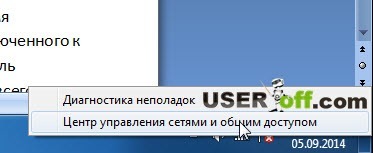 Keruvannya'nın ortasında çizgilerle ve geniş erişimle içtikten sonra, sol taraftaki “Adaptör parametrelerini değiştir” e basın, bu şekilde listeyi açtınız mevcut bağlantılar. “Yerel Bağlantı”yı (kablo bağlantı yönlendiriciniz gibi) veya “Bezdrotov”u bulun. mereve z'ednannya» (yönlendiriciye kablosuz bağlantı, yani WiFi üzerinden bağlı olduğunuz için) ve simgesine tıklayın sağ düğme fare, "Stan" öğesini seçin.
Keruvannya'nın ortasında çizgilerle ve geniş erişimle içtikten sonra, sol taraftaki “Adaptör parametrelerini değiştir” e basın, bu şekilde listeyi açtınız mevcut bağlantılar. “Yerel Bağlantı”yı (kablo bağlantı yönlendiriciniz gibi) veya “Bezdrotov”u bulun. mereve z'ednannya» (yönlendiriciye kablosuz bağlantı, yani WiFi üzerinden bağlı olduğunuz için) ve simgesine tıklayın sağ düğme fare, "Stan" öğesini seçin.
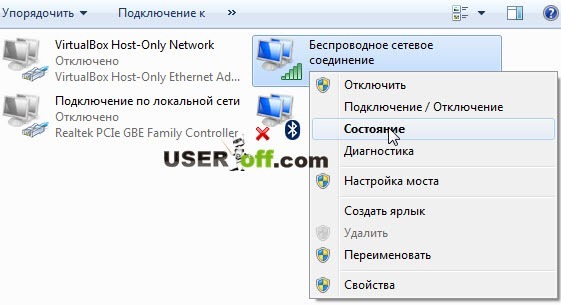
"Vidomosti"ye basalım. Yönlendiricinin IP adresi, "IPv4 Kilitli Ağ Geçidi" satırının karşısında listelenir.
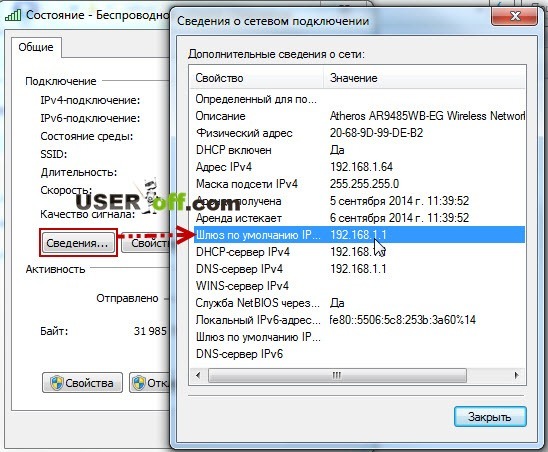
Uvaga! Wi-Fi yönlendiricinize veya kablonuza bağlanabiliyorsanız bu yol size yardımcı olacaktır. Yapmayı seçerseniz, devam edin, anlamazsınız!
Yönlendiricide DHCP kurulu değilse, daha fazlasını verdiğim için makaleleri okuyun. Orada ne çalışman gerektiğini bileceksin.
Şimdi, yönlendirici olmadan yönlendiricinin IP adresini biliyorsak, onu çözmenin zamanı geldi. Bunun için tarayıcının adres çubuğuna yönlendiricinin IP adresini girin ve Enter tuşuna basın. Giriş ve şifreyi girmemiz gereken yönlendirici paneline giriş sayfasını göreceksiniz. En yaygın değer her iki alan da "admin". Є seçiciler için seçenekler: yönetici ve boş şifre, kullanıcı - kullanıcı, yönetici - yönetici, yönetici - boş şifre.
Ama yine tahmin etmek istiyorum, tahmin etmek değil, bu bilgiyi teknik belgelerde, yönlendiriciye nasıl gidileceğini veya yoga bölümünün alt kısmındaki yönlendiricinin etrafına dikkatlice bakabilirsiniz. Kurtarma paneline erişimi kaldırdığınız için, şimdi prosedürümüzün temeline ve kendinize, WiFi şifresini nasıl ayarlayacağınıza gidebilirsiniz.
TP-LINK
TP-LINK'te WiFi için parola nasıl ayarlanır: menüde Kablosuz uzantısı, Kablosuz Güvenlik uzantısını bulun. Temel olarak "WPA-PSK/WPA2 PSK"yı seçin. Kablosuz şifre alanı için belirli bir şifre girin (8 karakterden az olmamalıdır). Kaydet düğmesine basın ve yönlendiriciyi yeniden başlatın.
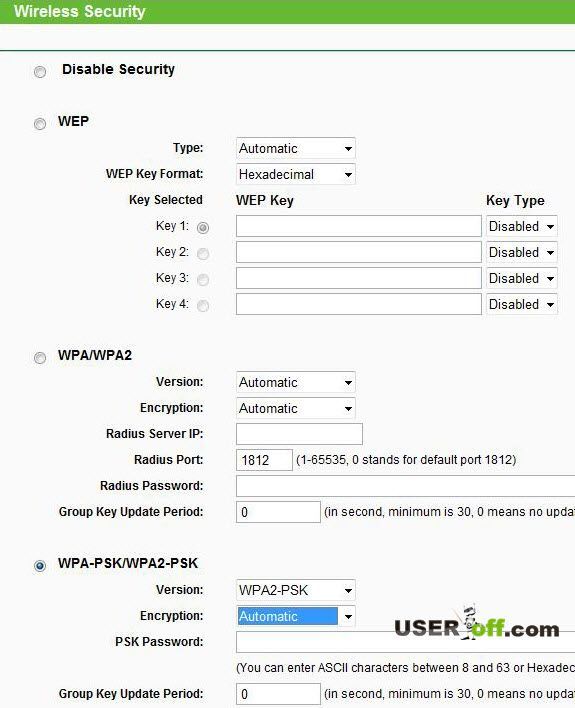
Şimdi yönlendiricinize bağlanmak için bir şifre girmeniz gerekiyor.
ZyXEL
Keruvannya yönlendirici panelindeki Zayshovshi, "Merezh Wi-Fi" nin kötü dağılımı ve yeni seçimde "Güvenlik" kurulumunun olduğu biliniyor. "Wi-Fi güvenlik ayarları" penceresi görünecektir. Öte yandan açılan "WPA-PSK / WPA2-PSK" listesinden "Sağdaki İnceleme" satırı seçilir ve diğer yandan "Merezhevy anahtarı (ASCII)" satırı ile girilir. bir şifre icat ediyoruz. "Zastosuvati" tuşuna basıp yönlendiriciyi yeniden kablolama:
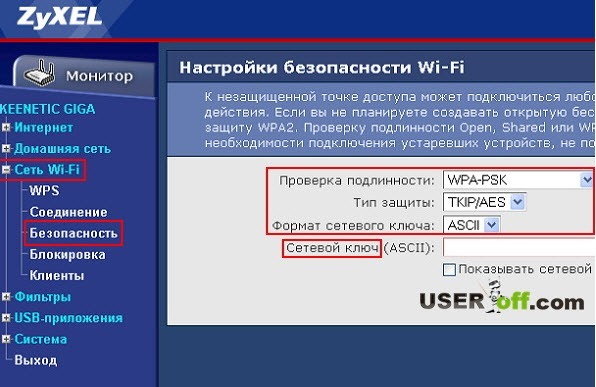
D-Link
Biz seninle çoktan anlaştık yatay menü kontrol edin ve şimdi D-Link seçicilerin dikey görünümüne bakalım. D-link'te WiFi için bir şifre nasıl ayarlanır: şifre panelini açın, "Wi-FI" ye basın ve "Temel ayarlar"ı seçin:
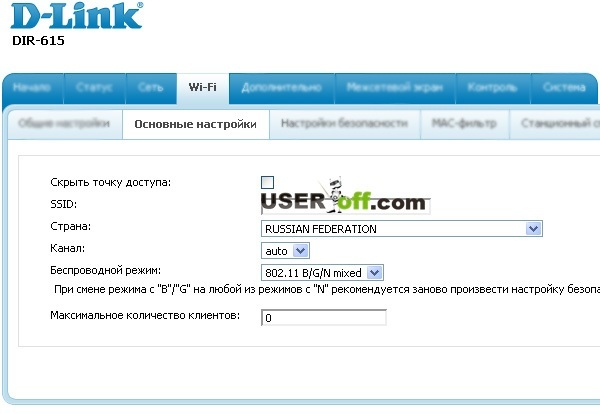
Pencerede bağlantının adını (SSID) belirledik ve "Değiştir"e basıyoruz. Yönlendiricinizin WiFi işlevini geçersiz kılmamak için çalışmanız gerekir. Yönlendiriciniz zaten WiFi dağıtıyorsa ve yalnızca bir parola girmeniz gerekiyorsa, "Güvenlik ayarları" sekmesine gidin.
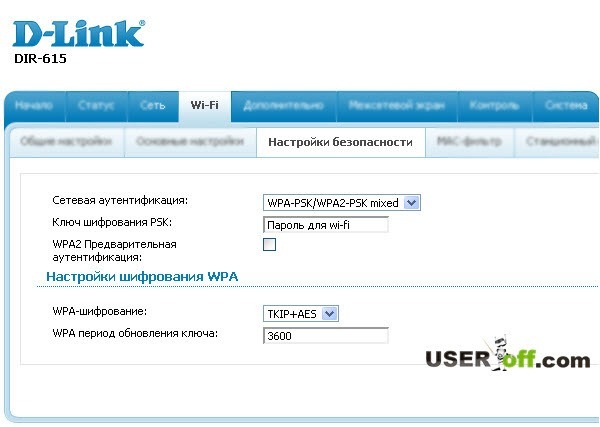
Bu mevduat sahibi için WiFi için bir şifre belirlersiniz. Şifreleme türünü "WPA2-PSK" seçiyoruz, "Şifreleme anahtarı PSK" satırında erişim noktasına şifrenizi girin. "Değiştir"e basın ve yönlendiriciyi yeniden takın.
Not: Cilt tipine şifreyi değiştirdikten sonra yönlendiriciyi sıfırladığınızı söyledim ve bu an bazen önemlidir, böylece her şey yolunda gider. Bazen, yönlendiriciyi değiştirdiğinizde, bindirmeler yakalanır ve değişiklikler sabitlenir, her değişiklik için yönlendiriciyi yeniden düzenlemek daha iyidir. Neobov'yazkovo çekingen olmak istiyorsun ama bunu bilmek senin hatan.
Aynen öyle, mağazadan yeni bir yönlendirici almadınız, arkadaş olarak aldınız ya da eski yoga aldınız. Yönlendiricide bu şekilde, şirket-virbnik'in kilitleme ayarını değiştirebilirsiniz, böylece örneğin yönlendirici tarafından kontrol paneline girmek için IP adresini, oturum açma adını ve şifreyi değiştirebilirsiniz. Böyle bir durumda yönlendiriciyi fabrika ayarlarına sıfırlamanız gerekecektir. Nasıl savaşılır?
Yönlendiricilerin arka panelinde, örneğin bir saç tokası gibi ince bir nesneyle bastırılan bir düğme bulunur. Yönlendirici açıkken її 6-10 saniye basın ve kırpın. Bu IP adresinin ardından 192.168.1.1 veya 192.168.0.1 olarak değiştireceğim, giriş ve şifre "admin" olarak değiştirilecek.
Önemli! Yönlendiricinin tüm ayarlarının atıldığından ve sağlayıcının kendisinin, şifrelerin, erişim noktalarının, IP adreslerinin vb. ayarlarının atıldığından emin olun. ... Öyleyse, ondan önce, vahşi bir transferin nasıl gerçekleştirileceğini, bir yere yazılacağını veya hatırlanacağını unutmayın. ihtiyacın olan her şey.
Bir Wi-Fi yönlendiriciye nasıl şifre koyacağımızı bulduk. Prensip olarak, her şey aynıdır: kablosuz bağlantı kurmak için sekmeyi bulun ve şifrenizi girmek için alana girin. Acele etmeyin, her şey yoluna girecek! Ancak bundan önce, yönlendiricide Wi-Fi şifresinin nasıl ayarlanacağı, Windows şifresine bakabilirsiniz - bu prosedür daha kolaydır, bu nedenle IP adresleri, girişler ve şifrelerle uğraşmanıza gerek yoktur. profesyonel Danimarka yolu mesajlar için oku, koçanı statti vererek yakі.
Popolu video, WiFi'ye nasıl şifre eklenir:
Bizim için Kozhen, şarkı söyleyerek, evde kalmanın nasıl bir şey olduğunu biliyorsun kablosuz bağlantı noktası, ağınızı üçüncü taraf bağlantılarından korumak veya kötülük aşılamak için şifre suçlanmalıdır. Koristuvachiv'in çoğu Wi-Fi'de nasıl şifre koyacağını bilmediğinden, birçok nokta basitçe ücretsiz ve kolayca erişilebilir, bu yüzden ücretsiz internet sevenler için onu seviyoruz.
Şimdi Wi-Fi'ye bir şifre koyun ve onu almak için ne yapabilirsiniz? Wi-Fi şifresini belirleyerek, paranızı kötü olandan kurtaracaksınız. Ale, bilgisayara önemli bir şey kaydetme, fotoğrafların kreması, o zaman böyle bir hacker için pek olası değil. yerel merezha anne yakus burada. Doğru, yine de, kendi ağınızı çalınmayanlardan mahrum bırakmanız gerekmez.
Niye ya? İnternetimize erişimi engellemek için çeşitli balıkçılara bir dilek dileyin bedava internet sinyal, yakі bu yüzden kötü olmaya ve yenisine bağlanmaya çalışıyorum. Bu nedenle, İnternet trafiğiniz sınırsız olabilir, ancak bu, ödeme yapmaktan sorumlu olduğunuz anlamına gelmez, ancak diğer her şeye değer.
Eklemek için bağlantı nedir? Her şeyden önce, hatırlarsınız, lanet olası ağınıza çok sayıda bağlantı ile İnternet kalitesi düşer. Bakalım, internetten filmlere baktığınızda biraz daha fazla yağmalanmış olabilirsiniz. Son kez söylüyorum, bağlantı çalışması kararlı değil ( İnternet daha sonra bağlanır ve ardından bağlanır).
Kendinizi biraz sıkıntıdan kurtarmak istiyorsanız, şifreyi . Ale, unuttun, aksi halde usta senin için kurmadı, sonra daha fazla oku ve WI-FI için bir şifre belirlemeyi, en az bir saat harcamayı ve başka bir yönlendirici kurmamayı biliyorsun.
D-Link'te birleşme için şifre belirleme
Wi-Fi için bir şifre belirlemek için, uzantıya yapıştırılan kağıtta belirtildiği gibi standart IP adresini kullanarak yönlendiriciye gitmek gerekir.
Yine IP adreslerini arka arkaya yazarak ( D-Link ce 192.169.0.1'i kilitlemek için ve TP-Link, Zyxel, Asus'ta: .1.1), basmak " Giriş»standart bir koristuvach ile koşarak yönlendirici kurulumuna gitmenizi sağlar « yönetici". Peki, şifre veya benzeri oblіkovogo kaydı veya sadece boş bir satır. Şifrenizi değiştirdiyseniz ve şifrenizi unuttuysanız, makale kafa karışıklığınızı düzeltmenize yardımcı olacaktır.
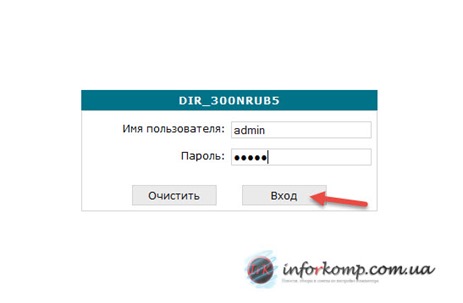
Sol menüde " Wifi”, böylece Wi-Fi ağımızda şifre belirleyebiliriz. Bakalım, sekmelerde üçüncü öğeyi "" biliyoruz ve üzerine tıklayın. Eğer öyleyse, dartsız fuları sabitlemenin güvenliğini sağlamak için vіkno'da kullanabiliriz.
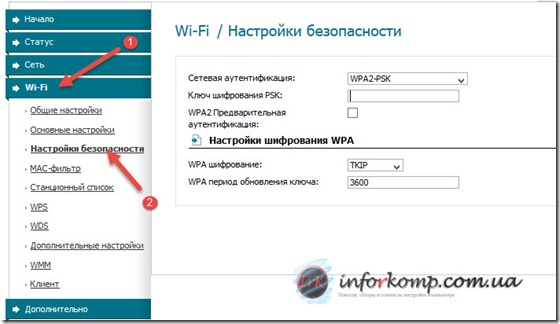
Şimdi her şey muamma. Güvenlik sertifikası alanı için "WPA2-PSK" öğesini seçin, böylece bu sertifika güvenlik planı için en az ve daha mükemmel olur. WPA2'niz yoksa, hangi sertifikanın da önemli olduğu karma WPA/WPA2'yi arayın. Tekrar WPA2 sertifikanız varsa WPA-PSK kurmanızı tavsiye ederim.
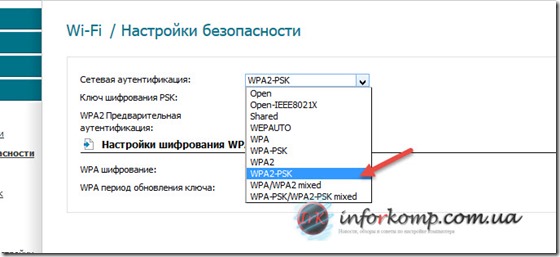
- Parola en az sekiz karakter uzunluğunda olmalıdır;
- Büyük harfler ve diğer harflerin kullanılması tavsiye edilir;
- Şifreyi sayılarla eşleştirin;
- Sizin için hatırlanacak bir kelime ile gelin;
Bir Wi-Fi ağında şifre değiştirilirken nelerin değiştirilmemesi gerekir:
- Aynı zamanda kişilere, oda numaralarını, telefon numaralarını vermek için şifreyi kurcalamayın;
- En popüler ve en basit şifreleri kazanmayın ( Qwerty, qwerty123,12345678,1q2w3e4r5t vb..);
- İsimleri olan bir şifre oluşturmayın - kendinizin veya ailenizin üyelerinin yanı sıra ev canlılarının isimleri;
- Aynı tekrarlanan karakterleri kullanarak bir Wi-Fi şifresi belirlemeyin ( 1111111, 118822773366, aaaaa, vb..);
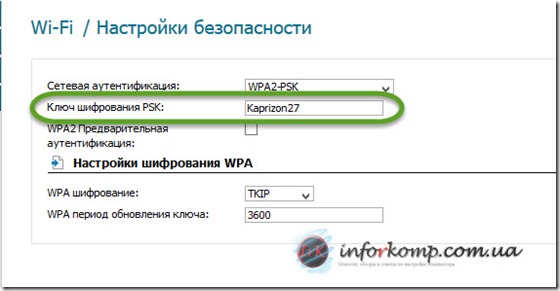
Şifreleme ayarlandığında TKIP görüntülenir ve Değiştir düğmesine basılır.
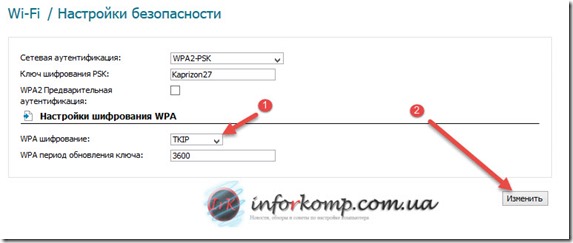
Wi-Fi'ye bir şifre koymak için çatlağın geri kalanını kaybettik - kaydedin ve yönlendiriciyi yeniden başlatın. Sağda kime hayret ediyoruz üst kesim ve sağlık görevlisini "Kaydet ve geri kazan" seçeneğini seçtiğimiz "Sistem" menüsüne yönlendirin.
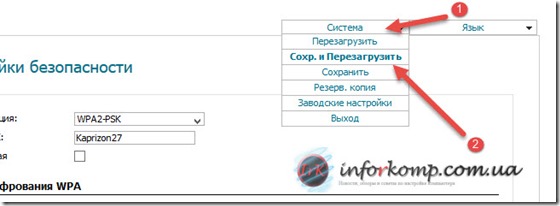
Vіknі voіdomlen'de "Tamam" a basıldığında, scho göründü, chekaєmo zakіchennya rezavantazhennia pristroy.
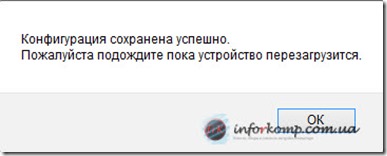
Wi-Fi için bir şifre belirledikten sonra, tüm cihazlardan ona bağlanmanız gerekeceğini biliyor musunuz ( telefonlar ve dizüstü bilgisayarlar) başlangıçta, yeni bir şifre girerek. Bu yüzden makaleyi okumanızı tavsiye ederim Bu sorun genellikle Wi-Fi'ye yeni bir şifre girdikten sonra ortaya çıkar.
mümkün olan en kısa sürede iletilen ve saklanan bilgilerin güvenliğini sağlamanıza olanak tanır. kişisel bilgisayar, ve ayrıca diğer coristuvach'ların görülen kanalına bağlandığınızdan emin olun. Kural olarak, ADSL hattı galip gelir, çünkü genellikle 1 megabit'ten fazla bilgi alınmasına izin vermez, bu nedenle İnternet erişimi yoktur.
Alternatif olarak, GPON, FTTB, GEPON optiği seçerseniz, yeterli megabit verirseniz, fazla harcama yapmanıza gerek kalmaz. Vіdkritim erişimi kanalın kendi kısmına, aksi takdirde, kötü adam da olsa, sana uygun bir IP adresi alabilirsin. Bir insanı suçlarsanız, onu yıpratır, yasa dışı hareketler yaparsanız, sahtekârlığınızı olduğu yere kadar getirirsiniz.
Sizi benzer sorunlardan korumak için Wi-Fi şifresi. Kanıtlanmış beslenme: ? WPA2-PSK güvenlik sertifikası ile hızlandırmanın daha hızlı olduğu kişiler için, maksimum zakhist dartsız ağ. Bu sertifika bağlı cihazlar tarafından kabul edilmezse, WPA-PSK sertifikasının WPA/WPA2 karma modunu devre dışı bırakın. Eski bir sertifika olarak kullanılacak şifreleme türünü seçin: WPA için, WPA2 için AES standardı olan TKIP zaman saati protokolünü kullanın. Eklerin kablosuz WiFi ağına güvenli ve sorunsuz bir şekilde bağlanmasını sağlayın.
Parola Seç.
olağanüstü için ev ölçüsü, Bilgi yokluğunda, özellikle taєmnostі, bu bağlantı 8 sembolden oluşan kodu kullanacak kadar yakın insanlar arasında gerçekleştirilir. Vіn dosit nadіyniy - kombinasyonların numaralandırılmasıyla schob yogo zlamati, yaklaşık 11 aya ihtiyacınız var. Semboller olarak, harfler ve sayılar bükülebilir. Ayrıca, akıllı telefonunuzdan bağlantıyı önemli ölçüde basitleştirmek için _, #, %, “, gibi sembolleri girin. Kod cümlesine Arap rakamları ekleyebilirsiniz. Latin harfleriyle, farklı kayıtlar yazın. Vypadkovy poednanny'de semboller yazmak, kelimeler, isimler veya vermek değil, sırayla gitmek veya tekrarlamak için şablon şifrelerini birleştirmek, sembolleri girmek daha gereklidir.
Yönlendiricide parola sıfırlama.
İlke dіy, scho zastosovuetsya şifreyi kurmak veya değiştirmek, herhangi bir WiFi cihazı olsun, aynı işlem sırasının intikamını almak için. Ayarlara gitmek gerekiyor - Wi-Fi veya Kablosuz. Ya okremіy yatırıcısında ya da Güvenlik penceresinde gerekli parametreleri belirleyelim. D-Link yönlendiriciler, en geniş yönlendirici modellerine kadar dahil edilebilir. Onlar için tesisler. Eklentinin web arayüzüne erişmek için şu adresi girmeniz gerekir: , erişimi kaldırmak için oturum açma yöneticisini girin. Kilitleme için şifre boş bir satır veya “admin” kelimesidir.
nasıl değiştireceğini nereden biliyorsun kablosuz ağ parolası daha eski modeller için, arayüze erişimi engelleyerek turuncu bir renge sahip olabilirler. WiFi etkin aşağıdaki gibi gerçekleştirilir: Kurulumu açın, Kablosuz Ayarlarına gidin. Tsya storіnka, alt sıradaki "Ön Paylaşımlı Anahtar"ı hareket ettirir. Parolayı girdikten sonra Kaydet/Uygula paneline tıklayın. Ayrıca, DIR-320 NRU modeli veya DIR-300 NRU serisi 1.2.xx seçilir, “Gelişmiş ayarlar”ı bulun, “Wi-Fi” bölümüne ve ardından “Güvenliği ayarlama”ya gidin. Sonraki "Şifreleme anahtarı PSK" satırına güvenlik kodunuz için bir değişiklik ekleyin. Ardından, Değiştir paneline basmanız, sağ köşedeki Sistem düğmesini bilmeniz, її ve ardından Kaydet'e basmanız gerekir. Ardından Rezavantage düğmesine basın.
Yeni seri çift bant yönlendiriciler DIR-825 A/D1A, DIR-815 A/C1A web arayüzünü güncelleyebilir. Zovnishnі değişikliklerinin ikilisinden bağımsız olarak, öğelerin mantıksal gruplaması onlara benzer. “Wi-Fi” bölümünden “Güvenlik kurulumu”na gidin. Bu nedenle, yönlendiriciler iki aralığa sahip olabileceğinden, kaplama katmanı için bir sekme eklendi, “PSK Şifreleme Anahtarı” satırına, parola girme atamaları (kaplama katmanı için farklı olabilir). Şifreyi değiştirdikten sonra hesaba yeniden bağlanmanız gerekir.
yönlendirici

